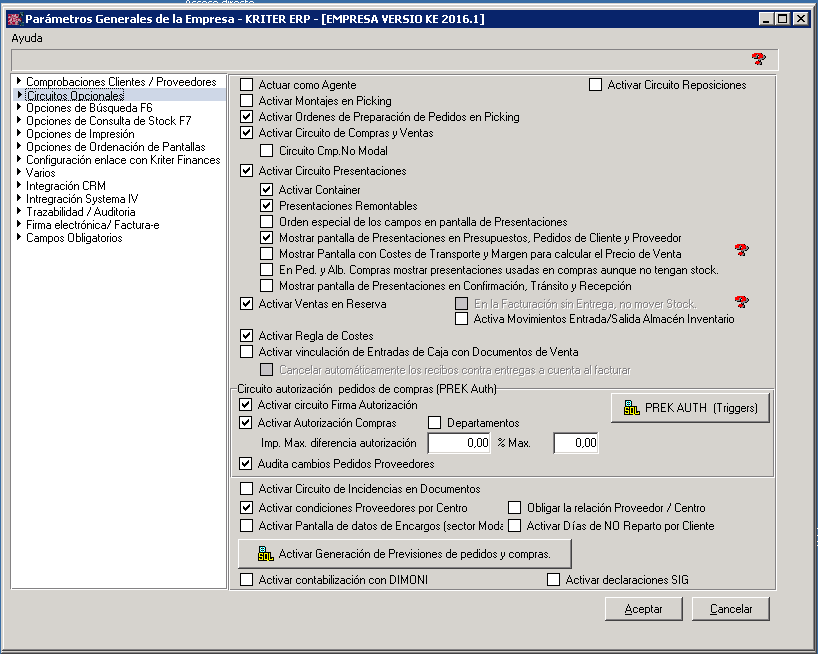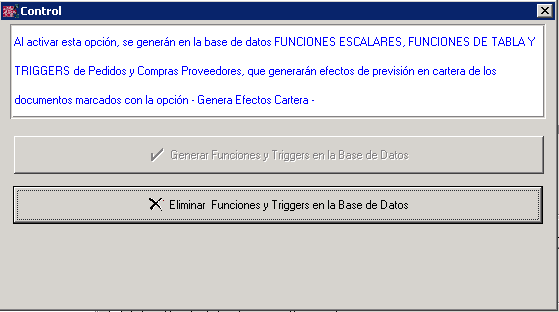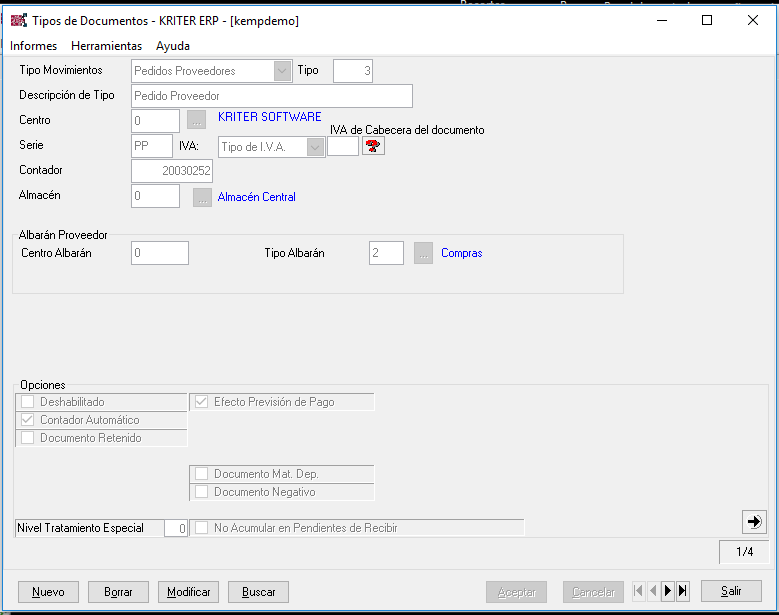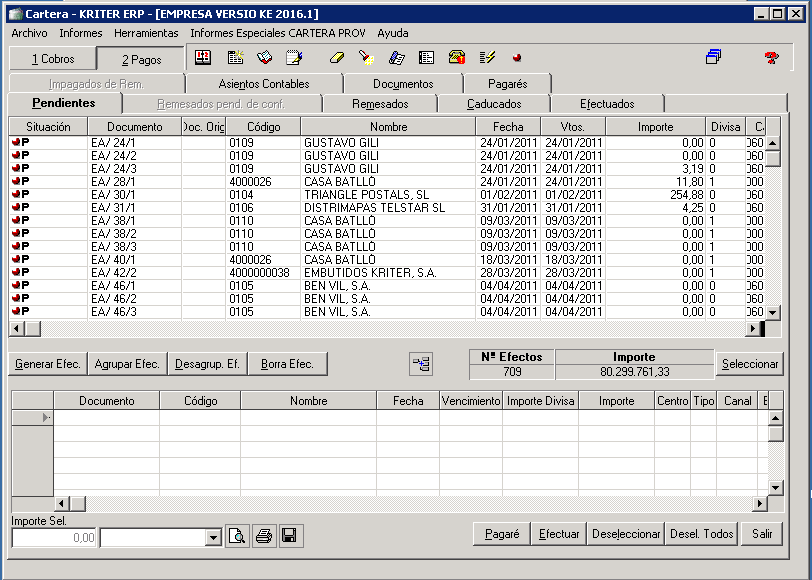26.5.2 Pendientes
Otra posibilidad, en vez de crear pagarés, es seleccionar los efectos directamente y efectuarlos. Aplicaremos el filtro deseado y los seleccionaremos bién realizando doble click en ellos, bien mediante el botón de Seleccionar.
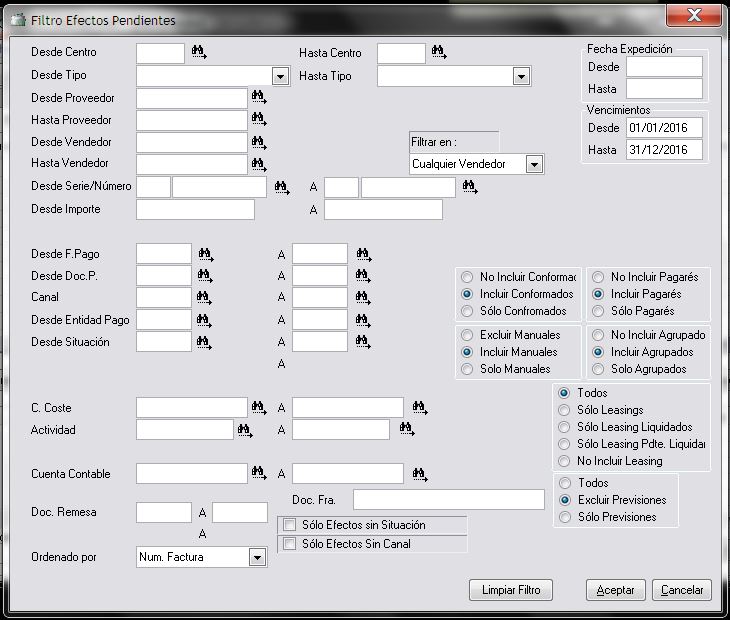
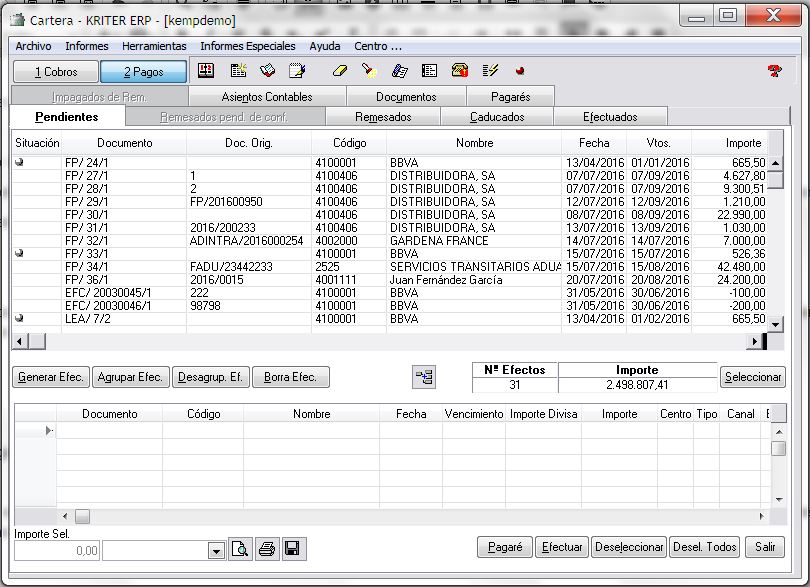
Trabajaremos con los efectos situados en la parte inferior, para efectuarlos (pagarlos) pulsaremos el botón de 
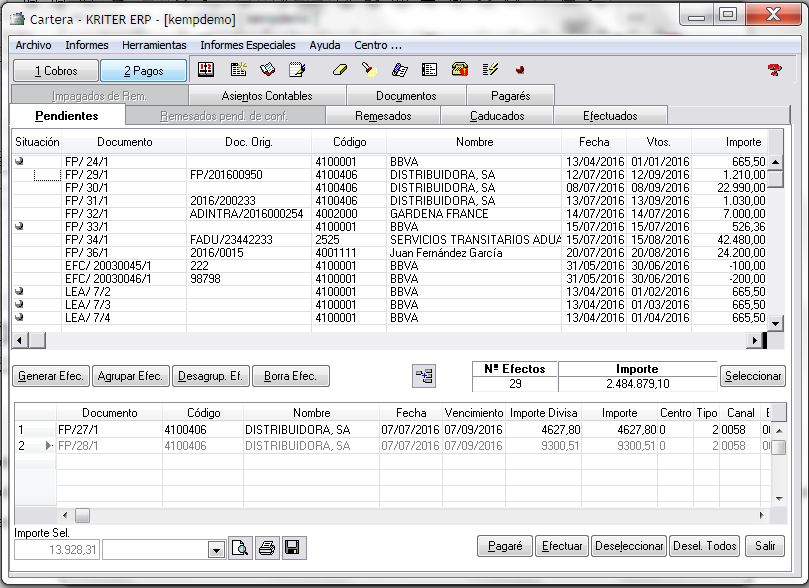
Se abrirá la siguiente pantalla, donde indicaremos los datos contables. Al aceptar la operación los efectos habrán pasado al estado de efectuados.
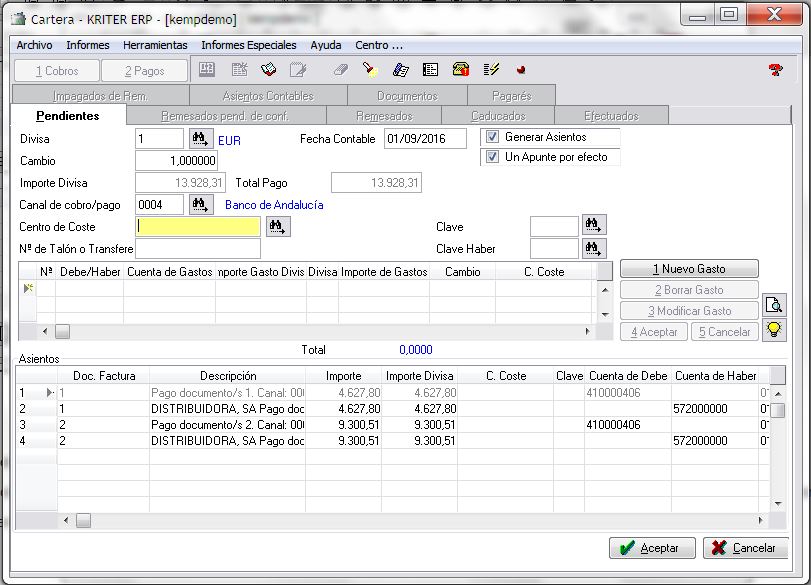
De la misma forma que en el apartado de cobros, aquellos efectos que se encuentren en la pestaña de efectuados podrá realizarse su devolución pulsando Deshacer Cobro.
Para mayor información véase Cobros – Gestión de Efectos Pendientes y Efectuados.
Desde esta pestaña de Pendientes podemos también crear Pagarés. Sobre los efectos seleccionados pulsaremos  , y cumplimentaremos los datos de la pantalla Generar Pagaré de Pago. Podemos obtener los datos del banco del Proveedor, imprimir el pagaré al Generarlo, Agrupar Vencimientos, o Generar un Pagaré por Vencimiento.
, y cumplimentaremos los datos de la pantalla Generar Pagaré de Pago. Podemos obtener los datos del banco del Proveedor, imprimir el pagaré al Generarlo, Agrupar Vencimientos, o Generar un Pagaré por Vencimiento.
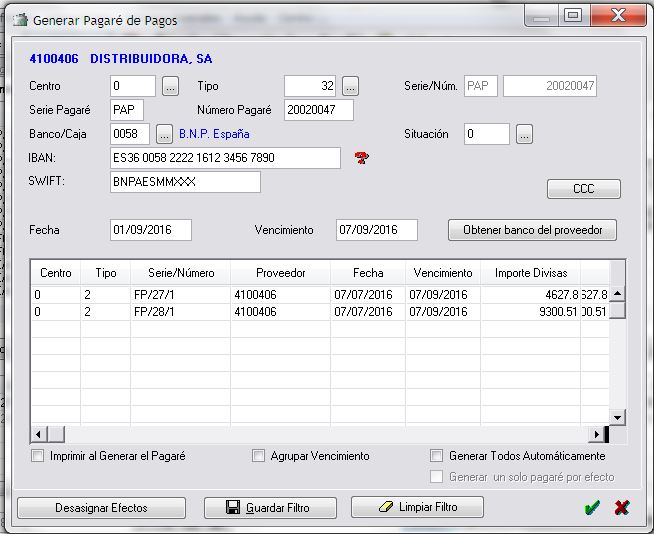
Tras aceptar el proceso continúa igual que en la generación de un Pagaré desde la pestaña de Pagarés (consultar Pagos a Proveedores – Pagarés).
Podemos al igual que en el circuito de Cobros, Generar Efectos Manuales, Agrupar o Desagrupar Efectos y Borrar Efectos (sólo en caso de ser de tipo Manual) 
En el caso de la Agrupación de Efectos la selección de estos no se realiza como en el circuito de ventas (realizando doble click quedan seleccionados) sino que se seleccionan con la tecla Control o Mayúsculas más click para seleccionar.
Por ello esta combinación de teclas Control+Click izquierdo del ratón, puede entrar en conflicto con la funcionalidad de copiar el dato al portapapeles. Y por ello en la pantalla de Agrupación se dispone de un check para habilitar o no en esta pantalla dicha funcionalidad
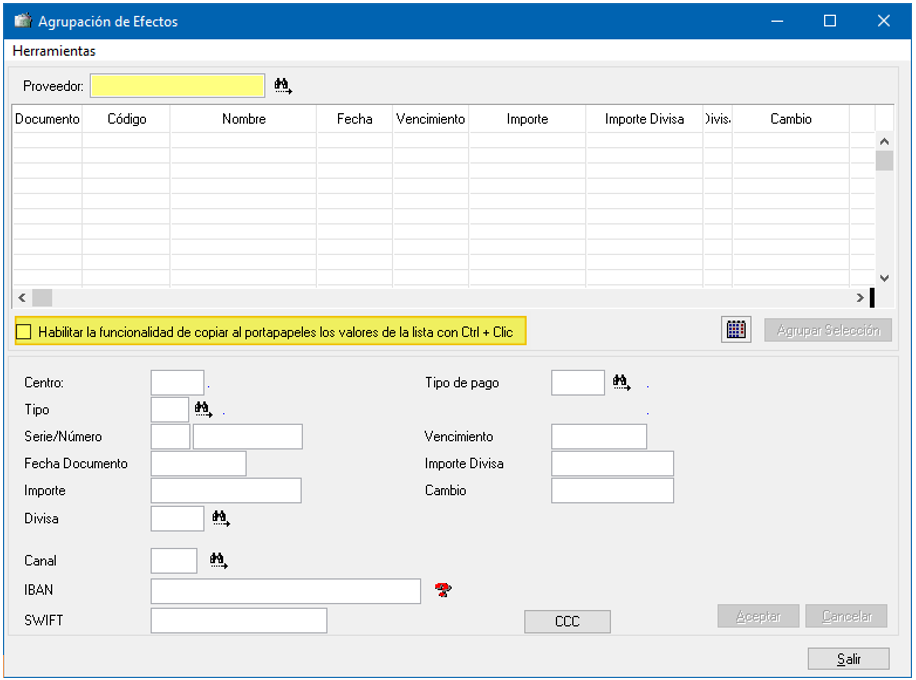
También podremos generar documentos impresos sobre los efectos seleccionados, mediante los iconos de vista previa o impresión  , podemos imprimir Orden de Transferencia, Carta de Pagos, Talón, Carta Talón y Pagarés Pago, con los textos personalizados definidos previamente. Ver Archivo, Textos de Cartas.
, podemos imprimir Orden de Transferencia, Carta de Pagos, Talón, Carta Talón y Pagarés Pago, con los textos personalizados definidos previamente. Ver Archivo, Textos de Cartas.
Desde el icono del disco  podremos generar Remesas según norma 34 y 68. Disponemos de las siguientes Normas Bancarias
podremos generar Remesas según norma 34 y 68. Disponemos de las siguientes Normas Bancarias
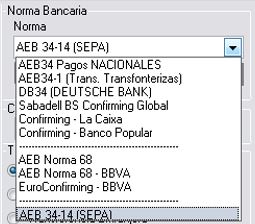
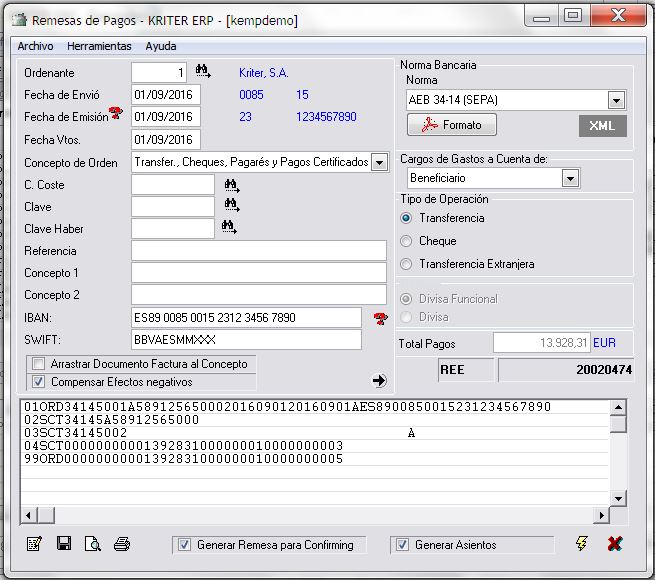
En la siguiente pantalla cumplimentamos los datos y las generaremos pulsando sobre el botón 
No podremos generar la remesa sin indicar el ordenante o presentador de la misma. Desde la barra de Menú, Archivo, Ordenantes podremos crear aquellos que necesitemos, igual ocurre con el campo Concepto de Origen. Podremos crear todos aquellos conceptos que definan el tipo de remesa que estamos generando. Ver Remesas de Pago y Confirming
26.5.2.1 Efectos de Previsión de Pago
En instalaciones con base de datos SQLServer, es posible activar unos desencadenantes en la misma, que generarán en Cartera unos efectos especiales de Previsión de Pagos, a aquellos tipos de documentos de Pedidos o Albaranes de Proveedor que tengan marcado el check de Generar Efectos de Previsión.
Para su activación accederemos a Auxiliares, Parámetros y pulsaremos la Opción "Activar Generación de Previsiones de Pedidos y Compras"
Este botón tiene doble función, activar o desactivar los desencadenantes.
Una vez activados, para aquellos tipos de Documentos de Pedidos o Albaranes de Proveedor, en los cuales tengamos activo el check de "Efecto Previsión de Pago", generará en Cartera de Pagos estos efectos pendientes.
Los efectos de Previsión no son operativos, no se pueden efectuar, ni remesar, ni realizar ningún tipo de operación con ellos. Solamente se consideran para el cálculo de las previsiones de pago.
Al realizar un pedido de compra, este generará la correspondiente previsión de pago, al realizar el albarán de compra asociado al pedido, la previsión de pago del pedido se anula de forma automática y aparecerá la previsión de pago correspondiente al albarán de compra (si este genera previsiones). A su vez al facturar el albarán de compra, desaparecerá su previsión y aparecerá la previsión de pago de dicha factura.
 Kriter Help
Kriter Help